
Obsah:
- Zásoby
- Krok 1: Vytvorte projekt: Úvodná stránka
- Krok 2: Vytvorte projekt: Vyberte nástenku
- Krok 3: Pridajte komponenty
- Krok 4: Pridajte komponenty: Výber komponentu
- Krok 5: Pridajte komponenty: stránka s podrobnosťami o súčiastke
- Krok 6: Pridajte komponenty: Funkcia upozornenia na pripojenie
- Krok 7: Pridajte komponenty: Komponent bol pridaný
- Krok 8: Pridajte komponenty: Automatické vyplnenie základného kódu
- Krok 9: Automatické dokončovanie kódu
- Krok 10: Rôzne
- Krok 11: Poznámky k vydaniu
- Autor John Day [email protected].
- Public 2024-01-30 11:57.
- Naposledy zmenené 2025-01-23 15:05.
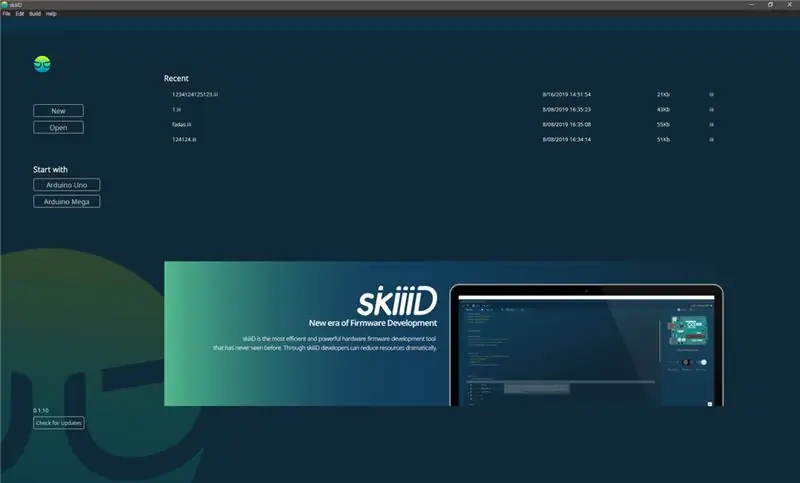

skiiiD Editor, firmvér vývojovej rady IDE
skiiiD Editor je založený na skiiiD (Firmware Development Engine). Teraz je kompatibilný s Arduino UNO, MEGA a NANO so 70 a viac komponentmi.
Operačný systém
macOS / Windows
Ako nainštalovať
Ak chcete stiahnuť klienta, navštívte webovú stránku
Zásoby
Arduino UNO,
Krok 1: Vytvorte projekt: Úvodná stránka
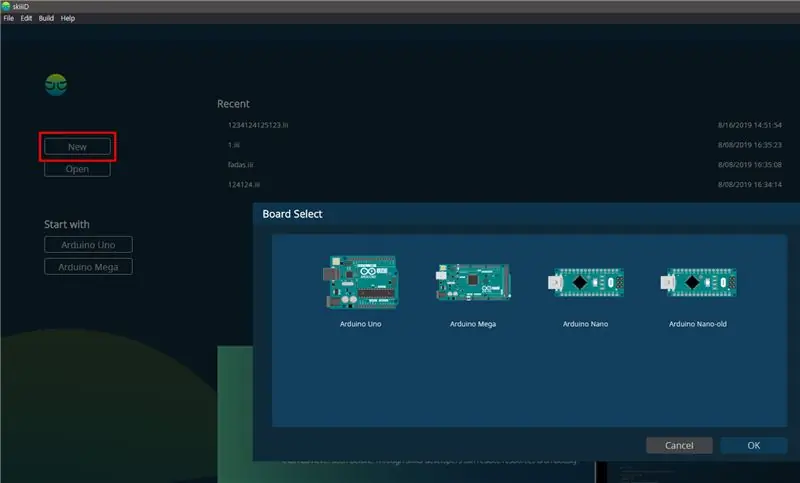
Úvodnú stránku uvidíte po spustení skiiiD. Na tejto stránke môžete vytvoriť alebo otvoriť projekt a vybrať nástenku.
Krok 2: Vytvorte projekt: Vyberte nástenku
Krok 1. Vyberte nové tlačidlo v ľavej hornej časti úvodnej stránky alebo stlačte kombináciu klávesov Ctrl+N.
Krok 2. Vyberte dosku na spustenie projektu.
Krok 3: Pridajte komponenty
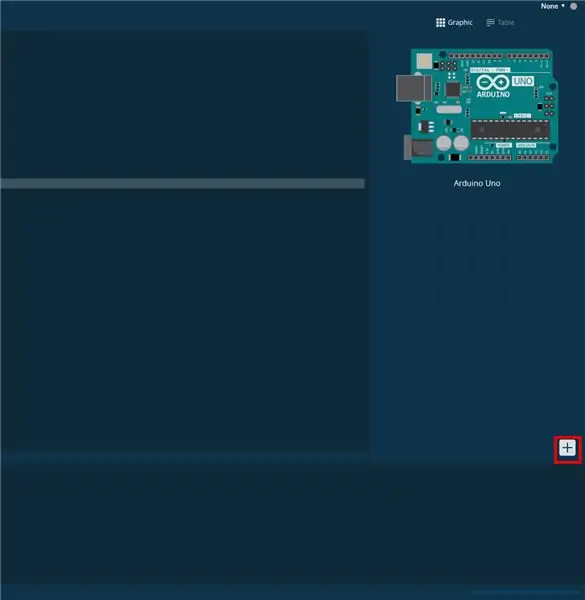
Na vývoj firmvéru musíte vybrať komponenty.
Krok 1. Kliknite na tlačidlo Plus '+' na pravej strane klienta
Krok 4: Pridajte komponenty: Výber komponentu
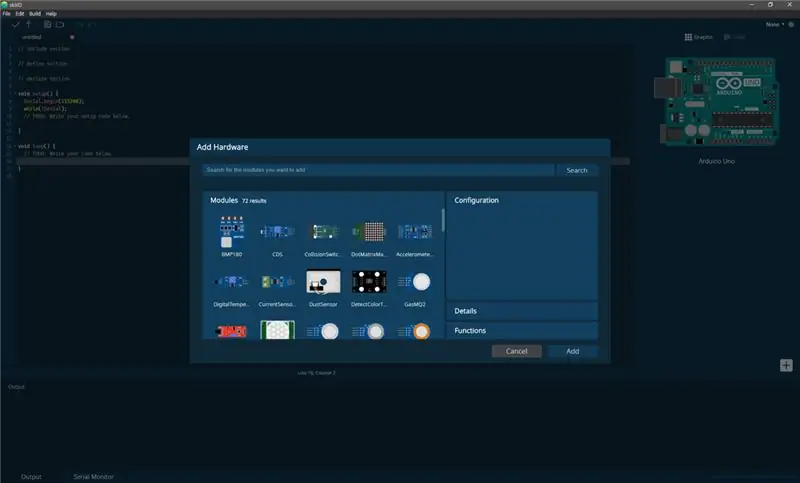
Krok 2. Vyberte komponenty z poskytnutých zoznamov
Knižnice súčastí budú neustále aktualizované. Požiadajte o súčasti na stránke Žiadosť o knižnicu.
Krok 5: Pridajte komponenty: stránka s podrobnosťami o súčiastke
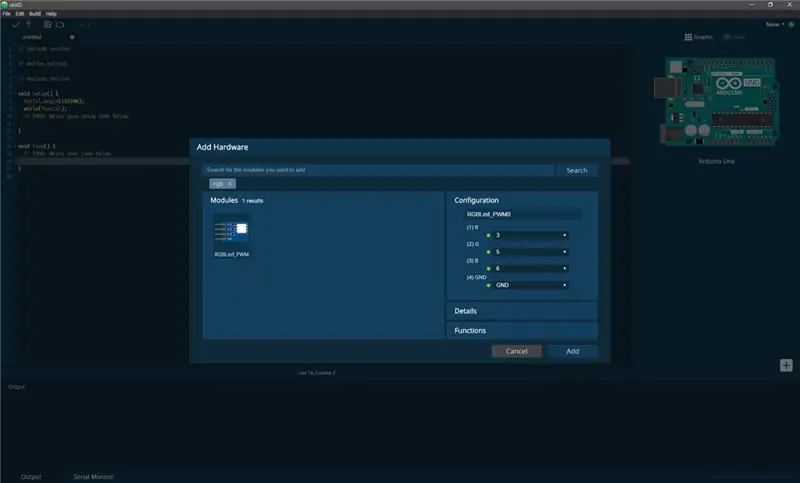
Krok 3. Keď kliknete na komponent, nakonfigurujte piny, skontrolujte funkcie a ďalšie informácie o komponente.
Krok 4. Kliknite na tlačidlo Pridať vpravo pod oknom.
Krok 6: Pridajte komponenty: Funkcia upozornenia na pripojenie
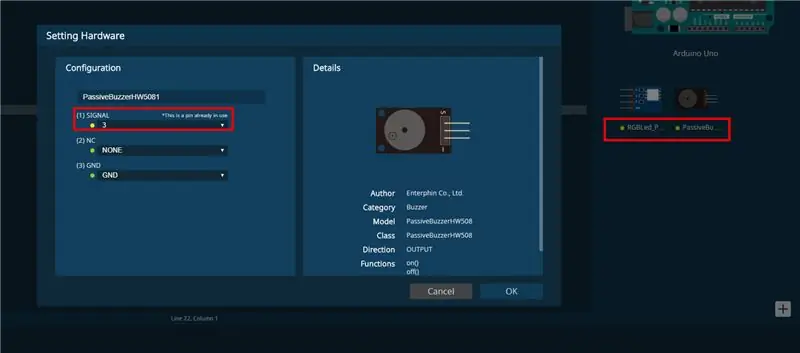
Uistite sa, že všetky značky komponentov sú zelené. Ak je farba bodky žltá, ostatné komponenty už používajú kolík.
Krok 7: Pridajte komponenty: Komponent bol pridaný
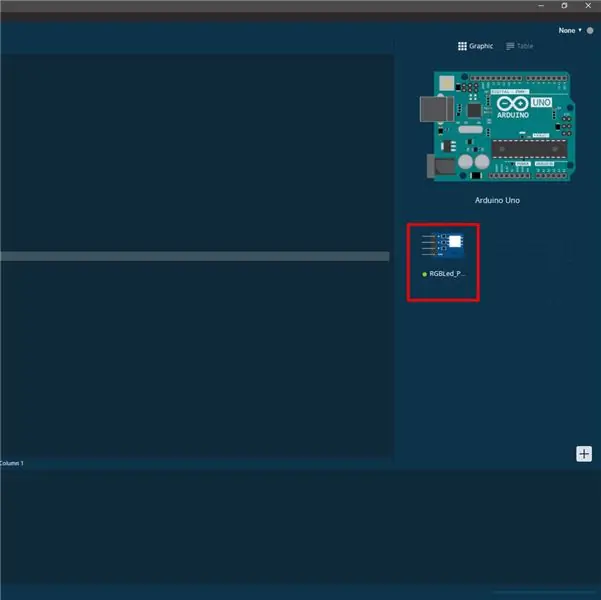
Krok 8: Pridajte komponenty: Automatické vyplnenie základného kódu
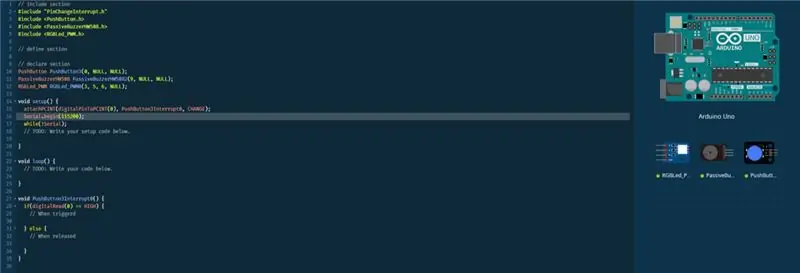
Krok 5. Základný kód na implementáciu funkcie komponentu sa vyplňuje automaticky.
Krok 9: Automatické dokončovanie kódu
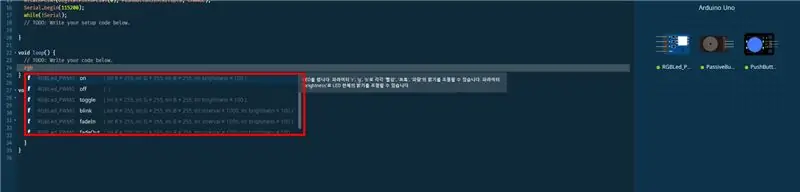
Ak je komponent správne pridaný, napíšte názov komponentu. Dostupné funkcie (prednastavený kód) sú uvedené v editore.
Kód je vytvorený tímom skiiiD. Ďalšie informácie nájdete na stránke skiiiD Libraries
Krok 10: Rôzne
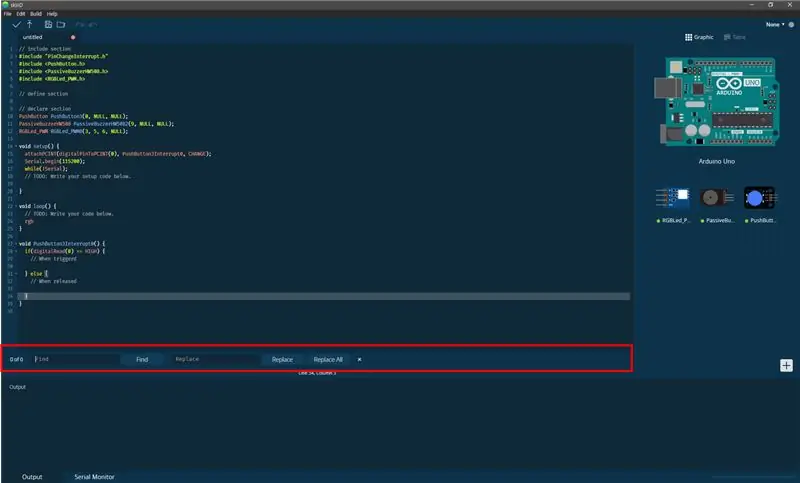
Nájsť a nahradiť funkciu
Stlačením klávesov ctrl+F vyhľadajte a vymeňte panel. K dispozícii je nájsť slovo a nahradiť ho.
Klávesová skratka (V zátvorke = macOS)
ctrl+X (CMD+x) Vystrihnúť zvýraznený text
ctrl+C (CMD+C) Skopíruje zvýraznený text
ctrl+V (CMD+V) Prilepí zvýraznený text
ctrl+A (CMD+A) Vyberte všetok text
ctrl+F (CMD+F) Otvorte panel Hľadať a nahradiť
ctrl+SPACE (CMD+SPACE) Otvorenie zoznamu automatického dokončovania
ctrl+K (CMD+K) zložiť / rozbaliť
ctrl+Shift+K (CMD+Shift+K) Zložiť / rozbaliť všetko
P. S. Toto je beta verzia a je teraz zadarmo. Pracujeme na knižniciach komponentov a dosiek. Neváhajte ho použiť a vítajte spätnú väzbu.
e -mail: [email protected] alebo navštívte stránku https://skiiid.io/contact/ a vyplňte kartu Potrebujete pomoc.
Krok 11: Poznámky k vydaniu
16. október 2019 (v0.1.11) - Stabilizovaný proces sťahovania zdrojov.
10. október 2019 (v0.1.10)
- Opravená chyba, že skiiiD nefungovalo hneď po automatickej aktualizácii.
07. október 2019 (v0.1.9)
- Pridaná knižnica modulu Neopixel pre Maker Faire Seoul 2019
- Vylepšené UX o automatickom dopĺňaní.
25. september 2019 (v0.1.8)
- Podporovaný viacjazyčný popis knižnice (anglický, kórejský).
- Pridaná podfunkcia, ktorá zobrazuje parametre na automatické dokončovanie.
30. augusta 2019 (v0.1.7)
- Podporovaná nová doska (Arduino Nano).
22. augusta 2019 (v0.1.6)
- Upravený proces odporúčania a nastavenia pinov.
5. augusta 2019 (v0.1.5)
- Podporovaná verzia mac. Upravený postup pre sériový port.
- Pri novom projekte presunul kurzor na funkciu slučky.
- Pridaná funkcia zmeny dosky.
5. júna 2019 (v0.1.4)
Oprava chyby
- Segmentový modul nezobrazoval nulové číslo.
- Upravené preklepy a používateľské rozhranie.
31. mája 2019 (v0.1.3)
Oprava chyby
- Projekt bol prázdny, keď bol vybratý nový projekt bez tabule.
Pridané knižnice
- Servo motor
29. mája 2019 (v0.1.2)
Oprava chyby
- Popis občas nezmizol.
Pridané knižnice
- Gyroskopický modul (MPU6050)
17. mája 2019 (v0.1.1)
Oprava chyby
- Pri kompilácii modulu bodovej matice došlo k chybe.
Odporúča:
Začíname s bezdrôtovými snímačmi teploty a vibrácií s dlhým dosahom: 7 krokov

Začíname s bezdrôtovými snímačmi teploty a vibrácií s dlhým dosahom: Niekedy sú vibrácie príčinou vážnych problémov v mnohých aplikáciách. Od hriadeľov a ložísk stroja po výkon pevného disku, vibrácie spôsobujú poškodenie stroja, skorú výmenu, nízky výkon a spôsobujú zásadný zásah do presnosti. Monitorovanie
Začíname s Bascom AVR: 5 krokov

Začíname s Bascom AVR: Toto je začiatok série, ktorá vás naučí programovať mikrokontrolér AVR pomocou Bascom AVR. Prečo to robím. Väčšinu ukážok programu z tejto série môžete vytvoriť pomocou Arduina. Niektoré jednoduchšie a niektoré ťažšie, ale na konci budú obe
Začíname s Flipboardom: 9 krokov

Začíname s Flipboardom: Tento krátky návod vám pomôže začať s mobilnou aplikáciou Flipboard. Toto je len úvod, pretože na Flipboarde je veľa prispôsobiteľných funkcií. Po dokončení tohto tutoriálu získate základné znalosti o Flipboarde
Začíname s WeMos ESP8266: 6 krokov

Začíname s WeMos ESP8266: V tomto návode spustíme blikajúci príklad LED na WeMos ESP8266
Začíname s rádiom Ham: 5 krokov (s obrázkami)

Začíname so šunkovým rádiom: Ako držiteľ šunky, ktorý som nedávno vyrazil, chcem prejsť procesom, ktorý som vykonal, aby som sa dostal do šunkového rádia. Lákal ma aspekt sebestačnosti v koníčku, ktorý ľuďom poskytoval spôsob komunikácie, keď sú narušené iné metódy. Ale je tiež obohacujúce
